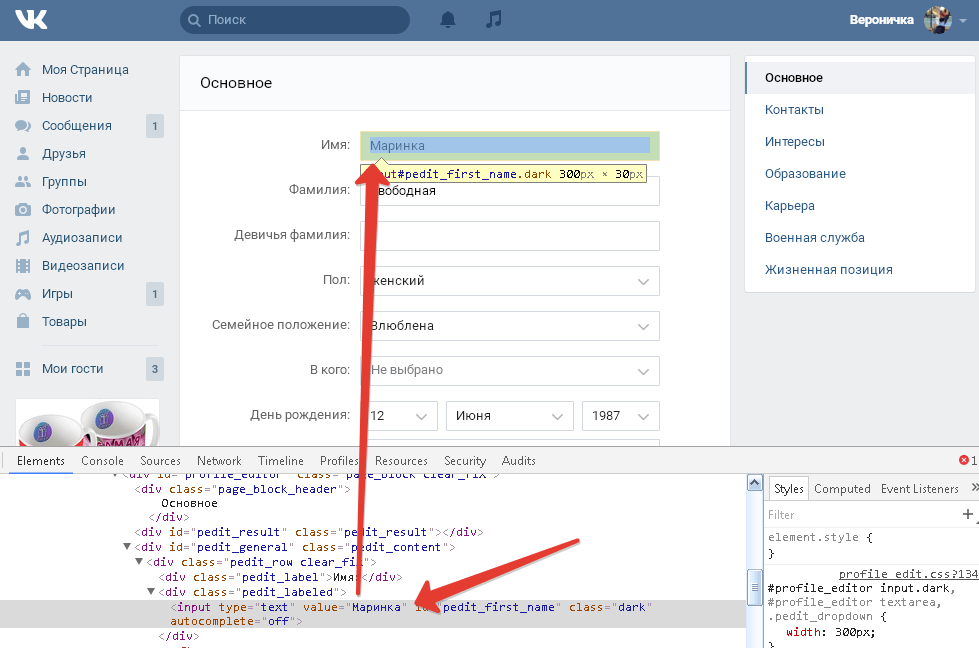Как поменять имя и фамилию в ВК
Когда популярная социальная сеть только начинала свою работу, то тогда для пользователей поменять свои данные в системе не предоставляло никаких сложностей. Теперь же это сделать уже не так просто, как раньше. В настоящее время, перед тем, как поменять фамилию в вк, стоит помнить о том, что для этого стоит дождаться одобрения администрации сайта и только когда изменения будут добавлены.
Как же это сделать вы сможете узнать из материала в данной статье.
Изменения своих данных вконтакте
Для того, чтобы иметь возможность изменить личную информацию о себе, вам нужно первым делом войти на свой профиль в социальной сети. Под главным изображением размещена активная ссылка «редактировать страницу», вам необходимо выбрать данную опцию.
Перед вами откроется новое окно, там нажмите на вкладке «основное». Здесь кроме имени также можно и заполнить строки со следующими данными:
- фамилией;
- отчеством;
- полом;
- семейным положением;
- датой рождения.

Последний пункт вы можете прописывать, но при этом у вас есть возможность выбрать опцию «не отображать дату рождения для остальных пользователей».
После внесения данных для подтверждения своих действий, вам нужно выбрать команду «сохранить». Дальше перед вами откроется сообщение с информацией о том, что ваша заявка принята.
Но, так, как поменять имя и фамилию в вк в настоящее время вы не сможете самостоятельно, то для того, чтобы ваша личная информация была изменена, необходимо дождаться одобрения администрации сайта.
Только после того, как модераторами будет разрешено внести изменения, тогда личная информация будет обновлена в автоматическом режиме.
В полученном сообщении также есть возможность отменить свои действия. Для этого также предназначена активная ссылка, которая размещена в конце уведомления.
В данном сообщении, которое присылает администрация сайта, прописаны некоторые правила для данной процедуры. Так, перед тем, как изменить фамилию в вк, вы должны помнить о таких нюансах:
- в данной социальной сети вы имеете право использовать только свои настоящие данные, а не фейковые;
- имя, фамилия и другая информация должна быть прописана кириллицой;
- если вы являетесь иностранным пользователем, то тогда ваши данные будут переведены для отображения кириллицой в автоматическом режиме.

Если пользователь не соблюдает эти основные критерии, при замене фамилии, то его заявка тогда будет отклонена. Если же вы принципиально хотите прописать свое имя и фамилию латинскими буквами, то тогда это нужно делать при регистрации. Только в этом случае, администрацией не контролируется процесс заполнения анкетных данных.
Изменить свои данные в мобильном приложении
Если же вы используете для входа в социальную сеть только мобильную версию сайта, то тогда у вас также есть возможность изменить свое имя и фамилию. Для начала этого процесса вам нужно зайти в меню и выбрать раздел «настройки».
Перед тем, как сменить фамилию в вк, вам нужно выбрать опцию «редактировать страницу». Перед вами откроется окно, где можно внести изменения в свои анкетные данные. После того, как все поля будут заполнены, не забудьте сохранить все эти изменения.
Перед вами откроется специальное окошко, где будет прописана информация о том, что вам необходимо подождать, так как ваш запрос находится на рассмотрении у администрации сайта.
Для того, чтобы убедиться в том, что заявка на рассмотрении вы можете снова выбрать опцию «редактировать страницу».
Если запрос отправлен, то вы сможете увидеть соответствующее уведомление. Также в данном сервисе есть возможность отменить вашу заявку.
Как поменять имя и фамилию в Вк (Вконтакте) в 2020 году?
Как изменить имя в контакте и поменять фамилию ВК
1 Зачем это нужно?
2 Алгоритм действий по смене данных:
3 Кое-что о подводных камнях и проблемах, которые могут вас ожидать
4 Можно ли обойти проверку?
5 Что делать если ничего не получается?
У подавляющего большинства российских пользователей и очень многих жителей стран бывшего СССР, есть собственный аккаунт в социальной сети «В Контакте».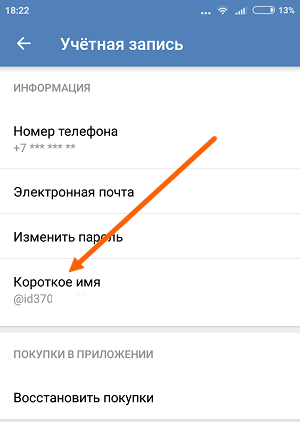
Необходимость смены анкетных данных в профиле социальной сети, как ни странно, появляется достаточно часто. Знание как поменять имя в контакте может потребоваться почти каждому молодому человеку или девушке. Представим себе ситуацию – была девочка Марина Селезнева. Как и все сверстницы, лет в 10-11 она зарегистрировалась в популярной социальной сети, а при заполнении профиля указала имя вконтакте как Маринка Селезнева. Прошло несколько лет. Девочка выросла, окончила школу, поступила в колледж, превратилась в девушку с определенными взглядами на мир, например, приняла субкультуру готов или панков. Это уже другой человек. Взрослый, состоявшийся, или, по крайней мере, думающий, что состоявшийся. В сети она все еще Маринка.
Еще одной причиной может являться банальный факт – девушки порой выходят замуж. Радостное событие, но оно точно потребует от вас узнать, как поменять фамилию вконтакте если ваша фамилия изменилась.
Алгоритм действий по смене данных:
- Набираем в адресной строке vk.com и попадаем, если вы уже были залогинены, на свою ленту новостей. Если вы еще не авторизовались – авторизуйтесь, путем ввода логина и пароля;
- Слева есть меню, самый первый пункт – «Моя страница», рядом с ним короткая надпись из трех букв, «ред.». Вот она вам и нужна. Нажмите на неё;
- Вы оказались на страничке изменения данных, vk.com/edit . Увы, никаких подсказок как поменять ник в вконтакте и там вы не найдете. Создатели сайта решили, что это должно быть «интуитивно понятно». Это на самом деле так;
- На вкладке «Основное» вы сразу увидите поле, в котором написано ваше имя, фамилия, либо то, что вы указали при регистрации.

Кое-что о подводных камнях и проблемах, которые могут вас ожидать
Если показалось, что на этом всё кончено, то придется вас разочаровать. При смене имени и фамилии могут возникнуть некоторые сложности. Как говорится, быстро сказка сказывается, да долго дело делается. Как ни странно, именно на смене имени и фамилии пользователи могут в полной мере столкнуться со всеми удивительными и странными вывихами любимой социальной сети миллионов наших сограждан. Что это? Защита от вандализма, защита от взлома аккаунтов? Справедливости ради, надо напомнить, что при регистрации нас настоятельно просят указывать свое настоящее имя в вконтакте и фамилию.
Связано это с тем, что далеко не всегда администрация VK, точнее модераторы сети, разрешают пользователю менять имя и фамилию. Оправданием их поведения могут служить требования безопасности и удобства пользования. Менять свой ник в массовом порядке не разрешено, иначе найдутся те, кто будет это делать постоянно. Для того чтобы поменять их, иногда требуется ждать некоторое время, пока администрация одобрит редактирование.
Менять свой ник в массовом порядке не разрешено, иначе найдутся те, кто будет это делать постоянно. Для того чтобы поменять их, иногда требуется ждать некоторое время, пока администрация одобрит редактирование.
Можно ли обойти проверку?
Прежде всего, хотелось бы сказать, что другого способа изменить данные, кроме того, что написано выше, не существует. Если вы встретите в интернете статьи, где якобы описывается, как изменить ник вконтакте с пометкой «без подтверждения администрацией», то знайте, что это либо просто обман, либо устаревшая информация. Распространен текст, где рассказывается, как это можно сделать с помощью браузера Опера 12.7, либо другой версии.
Спешим вас уверить – этот способ не работает, так что не торопитесь искать на просторах Всемирной Паутины место, где можно скачать старую версию этого некогда популярного, но забытого браузера. С большой вероятностью вы скачаете просто вирус.
Тем не менее, очевидно, что при более чем ста миллионах пользователей, ежедневно тысячи людей хотят сменить ники, имена и фамилии.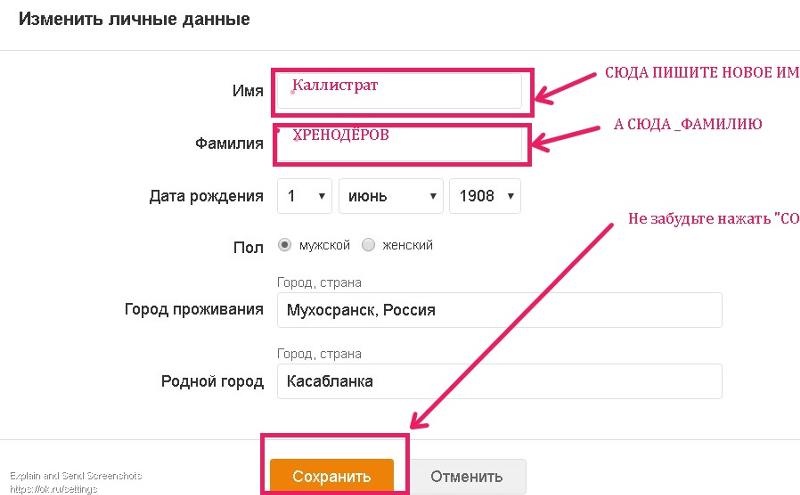 Проверка силами людей, модераторов, займет огромные человеческие ресурсы. Абсолютно точно известно и опытным путем установлено, что в системе есть список распространенных русских и украинских имен и фамилий, которые могут быть вписаны без подтверждения. То есть, если вы были зарегистрированы как «Света Морозова» и решили изменить свой профиль на «Светлана Морозова», то считайте, что вам повезло, замена имени произойдет автоматически и без подтверждения.
Проверка силами людей, модераторов, займет огромные человеческие ресурсы. Абсолютно точно известно и опытным путем установлено, что в системе есть список распространенных русских и украинских имен и фамилий, которые могут быть вписаны без подтверждения. То есть, если вы были зарегистрированы как «Света Морозова» и решили изменить свой профиль на «Светлана Морозова», то считайте, что вам повезло, замена имени произойдет автоматически и без подтверждения.
Также надо отметить, что ВКонтакте распознает несоответствие русского имени указанному в профиле полу. Если в профиле указан пол «мужской», а вы хотите, чтобы на вашей страничке было написано «Ольга», то автоматической смены имени не произойдет. Автоматически получить такое имя вконтакте не выйдет – модераторы вам точно откажут.
Что делать если ничего не получается?
Такое действительно может приключиться. Есть много забавных случаев, о которых можно прочитать в Сети. Многие имена имеют синонимы, например, известен случай, когда девушке отказали в смене имени с «Анастасия» на «Настасья». Имена одинаковые, но вот среди модераторов социальной сети есть мнение, что такого имени быть не должно.
Имена одинаковые, но вот среди модераторов социальной сети есть мнение, что такого имени быть не должно.
Что же делать, как изменить фамилию вконтакте или имя, если модераторы отказывают? Тут самое главное, не отчаиваться. Что касается модераторов сети, то про них известно лишь три факта – их много, никто их не видел, они меняются. Если один из модераторов вам отказал – подождите несколько часов, возможно, вам повезет со следующим. Железобетонным аргументом является сканированная страница паспорта или другого документа, подтверждающая, что вы носите именно то имя, которое хотите видеть на своей странице. Именно так, кстати, девушка Настасья и поступила.
В конце концов, если вам совсем надоест спорить с социальной сетью, не хочется доказывать, что вас, в самом деле, зовут Ривинир Мифтахуддинович Давлетгириев, есть очень простой способ – просто заведите новый аккаунт. В первый раз, его никто не проверяет.
Видео на тему:
com/embed/47mZxh8F2Fo» allowfullscreen=»»>Половое созревание преподносит много неожиданных и неприятных сюрпризов. Спонтанная дневная поллюция может стать одной из таких проблем. Чтобы избежать ее достаточно ознакомиться с соответствующей литературой и следовать рекомендациям. Статья поможет в этом всем заинтересованным читателям.
Вам не нужно тратить время на длительные поиски и безуспешные эксперименты. Теперь у вас есть пошаговый макияж для зеленых глаз. С его помощью вы без особых усилий сможете сделать свой взгляд: привлекательным, завораживающим и блистательным.
Яркие и неординарные мужчины Весы в добавок ко всему еще и романтики. Они могут поддерживать и платонические отношения. Прочитайте статью о том, что предпочитает мужчина весы в сексе и вы избежите некоторых ошибок.
заполните свои личные данные. Добавление отчества к имени Как добавить к контакту никнейм
Социальная сеть Вконтакте поможет вам найти своих друзей и родных. Но система показывает только имя с фамилией, и если пользователь не выложил фото, она убедится, что это именно тот человек, которому нельзя.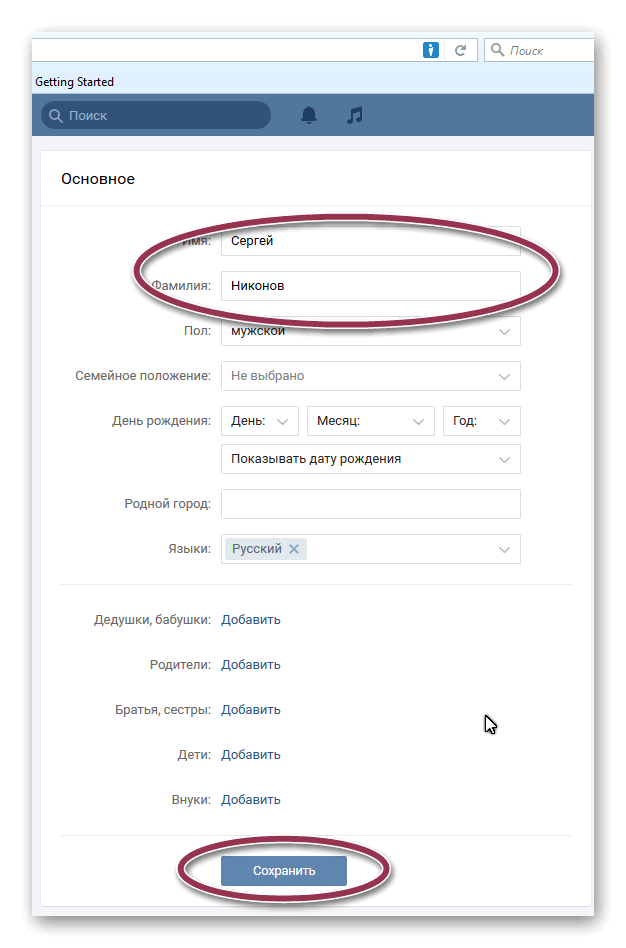 На некоторых страницах вы наверняка замечали имя с отчеством. Вам придется установить его вручную. О том, как это сделать правильно, читайте в этой статье.
На некоторых страницах вы наверняка замечали имя с отчеством. Вам придется установить его вручную. О том, как это сделать правильно, читайте в этой статье.
Как сделать отчество в ВК — подготовительные работы
- Перейти на официальную страницу ВК. В соответствующих полях введите свой логин и пароль. Если вы еще не зарегистрированы в социальной сети, то введите свои данные и нажмите кнопку «Зарегистрироваться».
- После заполнения полей Вы попадете на главную страницу с фото. Найдите под ним пункт «Редактировать». Вы попадете в меню изменения личных данных.
- Здесь нужно выбрать пункт «Общие». Вы можете найти его в правой колонке на странице меню.
- Подведите мышку к строке «Фамилия». Нажмите правую кнопку. Откроется всплывающее меню. В нем нужно найти пункт «Просмотр кода», который находится в самом низу окна.
Как сделать отчество в ВК — изменить код
- В правой части страницы социальной сети вы увидите дополнительное окно с множеством строк с буквами и цифрами.

- Среди большого количества строк нужно найти позицию со словом «Фамилия». Если слева стать мышкой на соответствующий пункт, то строка справа автоматически подсветится серым цветом.
- Выберите строку левой кнопкой мыши. Он станет синим. Выберите значок над ним и щелкните правой кнопкой мыши. В результате появится всплывающее меню. Выберите раздел «Редактировать как HTML» из представленного списка.
- При нажатии на элемент должно открыться меню для изменения кода. Ниже указанной строки введите следующий код (скопируйте из статьи и вставьте на странице ВК).
Отчество:
Как сделать отчество в ВК — сохранение результата
- Теперь окно с кодом должно выглядеть так. Сохранения вступят в силу автоматически.
- Чтобы увидеть строку «Отчество» рядом с именем и фамилией, нажмите на любое поле в окне с кодом.

- Чтобы отчество появилось на главной странице социальной сети, нужно сохранить изменения. Для этого введите его в соответствующее окно, перейдите в самый низ страницы и нажмите кнопку «Сохранить».
- Если вы все сделали правильно, то вверху окна появится сообщение «Изменения сохранены».
- Теперь на вашей странице в социальной сети появится отчество. Чтобы удалить его, просто сотрите строку в меню личных данных. Или вы можете использовать свой псевдоним вместо отчества.
Удаление строки «Отчество»
- Если вы передумали добавлять отчество в ВК, то его тоже надо удалить через код. Откройте страницу с изменениями личной информации, найдите пункт «Общие».
- Наведите указатель мыши на окно «Отчество», затем откройте всплывающее меню (щелкнув правой кнопкой мыши).
 Выберите раздел для просмотра кода. Или одновременно нажмите комбинацию клавиш Ctrl+Shift+I.
Выберите раздел для просмотра кода. Или одновременно нажмите комбинацию клавиш Ctrl+Shift+I.
- Код откроется слева. Чтобы быстро найти нужную строку в коде, задержитесь на позиции «Отчество». В результате код будет выделен синим цветом.
- В строке кода щелкните правой кнопкой мыши. Выберите «Редактировать как HTML» во всплывающем меню.
- Код откроется для изменений. Выделите все символы синим цветом. Действуйте осторожно, чтобы не испортить другие данные на своей странице ВКонтакте. Для подсказки найдите свое второе имя среди кода, как показано на скриншоте.
- Полностью удалите код и щелкните в любом месте окна. Внесенные изменения будут сохранены автоматически. Если вы вернетесь на свою главную страницу в социальной сети, строка «Отчество» исчезнет.
- Иногда администрация сайта сама удаляет эту строку, так как она не предусмотрена политикой социальной сети ВКонтакте.

Есть возможность добавить отчество в свой профиль ВКонтакте. Для этого нужно изменить код страницы в меню личной информации. Но делайте это аккуратно, чтобы остальная информация осталась на странице.
Если вы до сих пор не поняли, как добавить отчество ВК, то посмотрите это видео:
Добро пожаловать, пользователи проекта Free-Pass! Из этой статьи вы узнаете и узнаете как сделать псевдоним или отчество Вконтакте ?
Отсутствие стандартной функции «Отчество»
Все мы помним, что в 2014 году руководством В контакте с было принято решение добавить в список глобальных обновлений — удаление «Отчества» из интерфейса, в связи с неправильным использованием данного функционируют «жители» социальной сети.
Но пытливые умы нашли способ вернуть эту функцию, изменив в режиме онлайн код элемента и внедрив в него специальный исходный код, который был до обновления.
Рассмотрим основной вариант, представленный ниже.
Узнаем, как добавить псевдоним или отчество Вконтакте
1) Первое действие, которое вам нужно сделать, это зайти в свой профиль и нажать « Редактировать страницу »
2) После выделить свою фамилию курсором и нажав правую кнопку мыши, далее выбираем « View Code »
3) Находим в коде нужный нам в данном случае элемент, как видим на скриншоте » »
4) Далее необходимо скопировать «Скопируйте элемент externalHTML» и нажмите редактировать «Редактировать как HTML», после чего у вас появится рабочее окно, куда нужно вставить аналогичный элемент ниже, изменив пару слов, а именно:
Заменить [«Михайличенко» на «Отчество»] и [«pedit_last_name» на «pedit_middle_name»]
Как было ДО внедрения:
Как должно получиться:
5) Сделав работу по введению и замене элемента нажимаем в самом вк «Сохранить» и обновляем страницу, после чего должно получиться:
Далее пишем что душе угодно, меняем отчество сразу на псевдоним нам нужно. Ну вот и все уважаемые пользователи, теперь можно сделать псевдоним Вконтакте … Спасибо за уделенное время, надеемся, вам понравилась эта статья и вы обязательно расскажете о ней своим друзьям!
Ну вот и все уважаемые пользователи, теперь можно сделать псевдоним Вконтакте … Спасибо за уделенное время, надеемся, вам понравилась эта статья и вы обязательно расскажете о ней своим друзьям!
Внимание, эта статья основана на аккаунте Вконтакте одного из пользователей проекта Free-Pass!
Вот о том, как сделать отчество в ВК каждому пользователю, мы и поговорим на этой странице.
Привет всем читателям, и если вас интересует как поставить отчество в контакте, то мы сейчас научим вас делать это последовательно. Еще один секрет ВКонтакте, о котором будет полезно узнать любителям этой социальной сети.
А вот для того, чтобы сделать себе отчество в контакте, придется лезть в html код, но это не страшно.
Получить отчество для ВК будет гораздо проще, чем из этой сети.
Вот как делаем отчество вконтакте
1). Для того, чтобы поставить отчество в контакте, или, как говорят, сменить никнейм, вам нужно будет зайти на свою страницу в контакте по ссылке «Редактировать страницу».
2). Затем в графе «Имя» ставим курсор и щелкаем правой кнопкой мыши по фразе «Просмотреть код» и у вас будет код, который нам нужно изменить. Нас интересует только выделенный фрагмент этого кода.
3). Сделайте так, как показано на картинке ниже. Все делается нажатием правой клавиши. Нажмите «Копировать», затем «Копировать oyterHTML».
4). Теперь нажмите «Редактировать как HTML».
пять). У вас будет это:
6). Скопируйте текст в окно, нажмите «Enter» и вставьте этот текст под нас, извиняюсь за тавтологию, но получается вот так.
Вот что у вас должно получиться:
7). Теперь меняем слова во второй строке, которую мы скопировали. Вместо first_name поставьте middle_name. А вместо своего имени можно поставить отчество или никнейм, как вам больше нравится.
Так вы можете указать отчество или свой никнейм в контакте.
В некоторых браузерах он может быть внизу, в некоторых сбоку, здесь я показываю вам процесс в браузере от гугл хром.
Вы уже знаете, как сделать отчество в ВК и сможете сами добавить его, при желании, на страницу ВК. И покажи своим друзьям, как его добавить.
В наше время трудно найти человека, который бы не пользовался социальными сетями. Многие этого не признают и всячески отрицают, но при этом имеют аккаунты, зарегистрированные на вымышленные имена. С каждым днем социальные сети занимают все больше места в нашей жизни. Они позволяют не только общаться с друзьями и знакомыми, но и смотреть фильмы, слушать музыку, а также вести собственные группы или даже бизнес.
А пока немного статистики! По состоянию на 18 сентября 2017 года сервис ВК посетили более 63 млн 800 тысяч человек, а количество просмотренных страниц превысило 1,5 млрд.
Ставим Отчество и Ник в Вконтакте
Для начала проверьте какой у вас браузер! Мы рассмотрим два примера «Mozilla FireFox» и «Google Chrome».
Начнем с Мозилы
- Зайти на свою страницу Вконтакте
- Зайти в настройки профиля.
 Кнопка «Редактировать» под аватаркой.
Кнопка «Редактировать» под аватаркой. - Выделите свою фамилию и щелкните правой кнопкой мыши, затем выберите «Исследовать элемент»
Код сайта откроется внизу экрана, где будет выделена строка, которую необходимо скопировать.
Внимание: Копировать «Внешний HTML»
Теперь нам нужно вставить эту строку. Нажмите «Вставить после»
В новой скопированной строке нужно заменить слово pedit_last-name на pedit_middle_name.
Нажмите на пустое место, и вы увидите, что в вашем профиле появится новая строка после строки «Фамилия». В котором можно написать любое слово.
Сохраните, чтобы изменения вступили в силу. Теперь между именем и фамилией появится никнейм. Кстати, изменения видны только в десктопной версии.
Для Google Chrome
- Зайдите в настройки своего профиля в ВК, выберите свою фамилию и нажмите «Просмотреть код»
В правой части экрана появится столбец кода.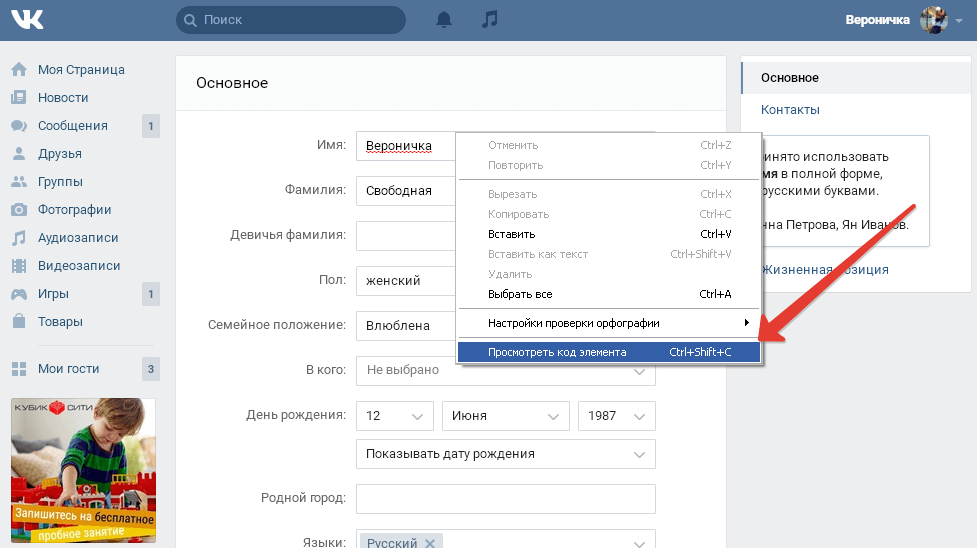 Как и в случае с «Мозилой», будет выделена нужная нам строка, которую стоит скопировать.
Как и в случае с «Мозилой», будет выделена нужная нам строка, которую стоит скопировать.
После этого снова нажимаем на нашу выделенную строку и вставляем. Для этого нажмите «Редактировать как HTML» и в появившемся окне нажмите комбинацию клавиш Ctrl+V
Теперь также измените слово «последний» на «средний».
В профиле появится новая строка, в которую следует ввести свой никнейм. После всех махинаций, спасите!
Помните! В мобильной версии, как и в мобильном приложении, вы увидите только Имя и Фамилию! Если у вас остались вопросы или не получается сделать отчество Вконтакте, то пишите в комментариях!
На страницах некоторых пользователей ВК присутствует отчество или никнейм. Вы не можете просто добавить его к имени или фамилии, так как в этих полях есть ограничение на количество вводимых слов. Чтобы сделать отчество на своей странице, вам потребуются минимальные знания html. Для удобства редактирования кода можно использовать специализированные программы (подойдет HTML-Reader).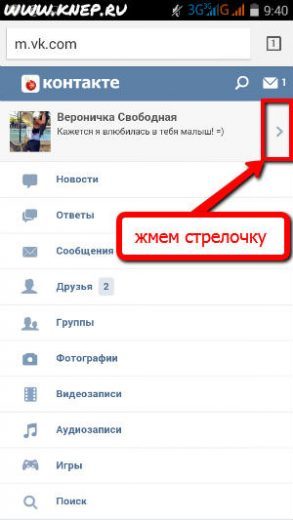 Если нет возможности скачать и установить это ПО, то используйте обычный блокнот.
Если нет возможности скачать и установить это ПО, то используйте обычный блокнот.
Чтобы начать, перейдите в раздел редактирования на своей странице. Для этого нажмите соответствующую кнопку:
После этого необходимо перейти в режим просмотра html кода. Щелкните правой кнопкой мыши в любом месте страницы. Если вы используете Яндекс браузер (), вы увидите ссылку «Исследовать товар»:
Нажмите «Просмотреть код». Внизу откроется консоль для редактирования. Обратите внимание, что при наведении курсора на поля соответствующие строки кода выделяются:
Алгоритм действий
Выделите код, который находится над строкой со словом «Фамилия», щелкните правой кнопкой мыши и выберите «Редактировать как HTML»:
Откроется отдельный тег, который содержит информацию о блоке с фамилия:
Скопируйте и вставьте этот код в блокнот или другую программу. Затем делаем следующее:
- В строке div class = ” pedit_ label” > Фамилия: дел > заменить слово «Фамилия» на «Отчество»
- В строке Иванова ”Id=»pedit_last_name» class=»dark» autocomplete=»off» > заменить «Pedit_last_name» на «Pedit_middle_name»
- Удалить вашу фамилию из кода значение = «Иванова» (останется значение = «»)
Теперь скопируйте измененный код и вставьте его под блоком фамилии.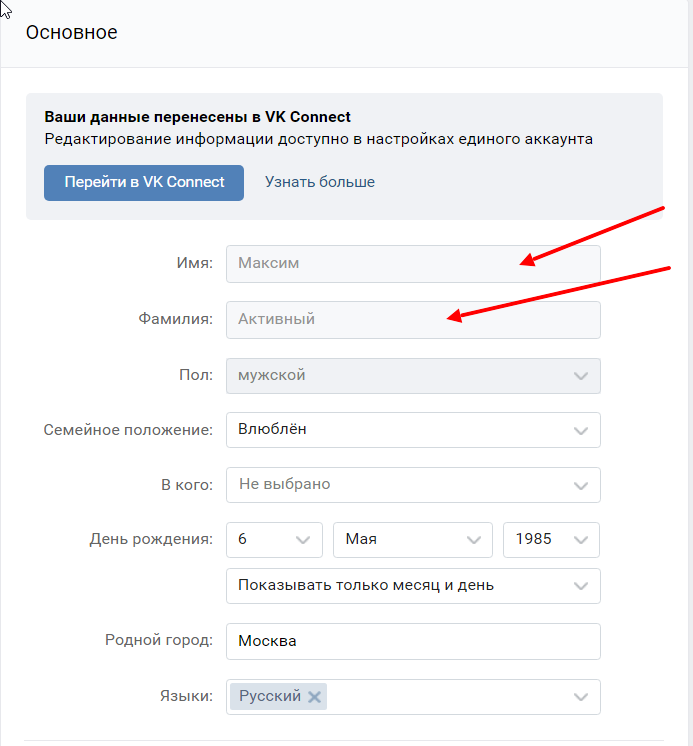 Если это не сработает, то снова щелкните правой кнопкой мыши и выберите режим «Редактировать как HTML».
Если это не сработает, то снова щелкните правой кнопкой мыши и выберите режим «Редактировать как HTML».
После этого щелкните левой кнопкой мыши в любом месте кода. В настройках страницы ВК появится новое поле «Отчество». Затем консоль с кодом можно закрыть, а в появившемся поле ввести свое отчество или никнейм. Далее необходимо нажать кнопку «Сохранить».
Стоит отметить, что если вы сразу не сохраните изменения на своей странице ВК, то для смены отчества вам придется проделать все вышеперечисленные действия заново.
Вы можете на законных основаниях изменить свое полное имя или добавить отчество на своей странице, вам не стоит бояться никаких штрафов со стороны администрации ВК.
Представляем критические изменения в диаграмме управления поставщика IoT Edge VK и шаблонах развертывания для Kubernetes
При запуске поставщика IoT Edge VK, развернутого с помощью предыдущей диаграммы управления, вы могли заметить следующую запись журнала, запрашивающую журналы контейнера virtualkubelet.
kubectl logs hub0-iot-edge-connector-6b594c6444-g7mqz virtualkubelet
Флаг --taint устарел, ключ Taint теперь следует настраивать с помощью переменной среды VK_TAINT_KEY
Процесс определения заражения виртуального узла при использовании Virtual Kubelet изменился. Заражение теперь должно быть определено с помощью переменных среды, а не флага в разделе аргументов.
Это и несколько других изменений были внесены в PR 21 для провайдера IoT Edge VK.
-> https://github.com/Azure/iot-edge-virtual-kubelet-provider
-> https://github.com/Azure/iot-edge-virtual-kubelet-provider/pull/21
deployment.yaml до:
...
- имя: виртуалкубелет
изображение: "{{ .Values.vkimage.repository }}: {{ .Values.vkimage.tag }}"
imagePullPolicy: {{ .Values.vkimage.pullPolicy }}
среда:
– имя: WEB_ENDPOINT_URL
значение: http://localhost:{{ . Values.edgeproviderimage.port }}
команда: ["виртуальный-кубелет"]
args: ["--provider", "web", "--nodename", {{ default "web-provider" .Values.env.nodeName | цитата }}, "--taint", {{ default "azure.com/iotedge" .Values.env.nodeTaint | цитировать }}]
...
Values.edgeproviderimage.port }}
команда: ["виртуальный-кубелет"]
args: ["--provider", "web", "--nodename", {{ default "web-provider" .Values.env.nodeName | цитата }}, "--taint", {{ default "azure.com/iotedge" .Values.env.nodeTaint | цитировать }}]
... развертывание.yaml после:
...
- имя: виртуалкубелет
изображение: "{{ .Values.vkimage.repository }}: {{ .Values.vkimage.tag }}"
imagePullPolicy: {{ .Values.vkimage.pullPolicy }}
среда:
- имя: KUBELET_PORT
значение: "10250"
- имя: VKUBELET_TAINT_KEY
значение: {{ .Values.taint.key }}
- имя: VKUBELET_TAINT_VALUE
значение: {{ tpl .Values.taint.value $ }}
- имя: VKUBELET_TAINT_EFFECT
значение: {{ .Values.taint.effect }}
– имя: WEB_ENDPOINT_URL
значение: http://localhost:{{ .Values.edgeproviderimage.port }}
команда: ["виртуальный-кубелет"]
аргументы: [
"--provider", "{{ требуется "требуется поставщик" .Values.env.provider }}",
"--namespace", "{{ . Values.env.monitoredNamespace }}",
"--nodename", "{{ требуется "nodeName требуется" .Values.env.nodeName }}",
{{- если нет .Values.taint.enabled }}
"--disable-taint", "true",
{{- конец }}
"--os", "{{ .Values.env.nodeOsType }}"
]
...
Values.env.monitoredNamespace }}",
"--nodename", "{{ требуется "nodeName требуется" .Values.env.nodeName }}",
{{- если нет .Values.taint.enabled }}
"--disable-taint", "true",
{{- конец }}
"--os", "{{ .Values.env.nodeOsType }}"
]
... values.yaml до:
... среда: nodeName: iot-edge-connector-hub0 узелTaint: ...
values.yaml после:
...env: nodeName: iot-edge-connector-hub0 nodeOsType: Linux контролируемое пространство имен: "" # "поставщик" должен быть "веб" провайдер: веб испортить: включено: правда ключ: virtual-kubelet.io/provider значение: iotedge ...
Кроме того, представлен nodeSelector, чтобы гарантировать, что поставщик IoT Edge VK размещается только на узлах Linux.
развертывание.yaml:
...
селектор узлов:
beta.kubernetes.io/os: linux Последнее, что изменилось, — это переключение rbac. install по умолчанию на true вместо предыдущего false. Глядя на лучшие практики Kubernetes, ваши кластеры Kubernetes должны иметь включенный RBAC. Таким образом, по умолчанию диаграмма рулевого управления провайдера IoT Edge VK учитывает это.
install по умолчанию на true вместо предыдущего false. Глядя на лучшие практики Kubernetes, ваши кластеры Kubernetes должны иметь включенный RBAC. Таким образом, по умолчанию диаграмма рулевого управления провайдера IoT Edge VK учитывает это.
Развертывание поставщика IoT Edge VK в кластере Kubernetes с включенным RBAC:
helm install -n hub0 .
Развертывание поставщика IoT Edge VK в кластере Kubernetes с отключенным RBAC:
helm install -n hub0 --set rbac.install=false .
Неисправные изменения вносят критические изменения в ваши шаблоны развертывания IoT Edge.
Раньше:
...
допуски:
- ключ: azure.com/iotedge
эффект: NoSchedule
... После:
... допуски: - ключ: virtual-kubelet.io/provider оператор: равно значение: iotedge эффект: NoSchedule .





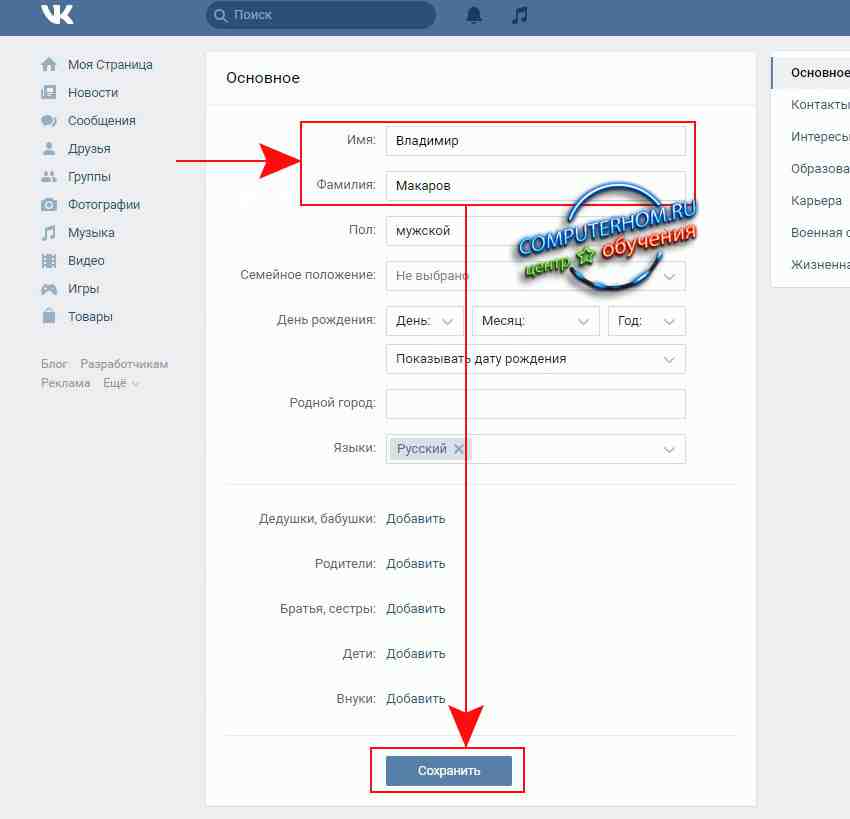
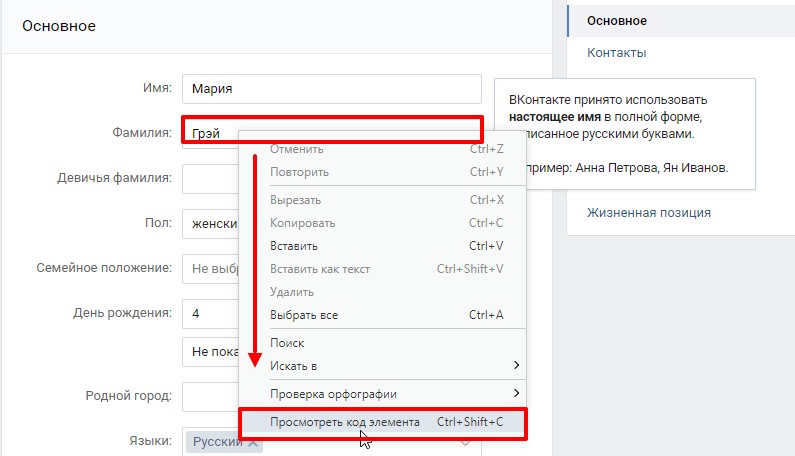 Выберите раздел для просмотра кода. Или одновременно нажмите комбинацию клавиш Ctrl+Shift+I.
Выберите раздел для просмотра кода. Или одновременно нажмите комбинацию клавиш Ctrl+Shift+I.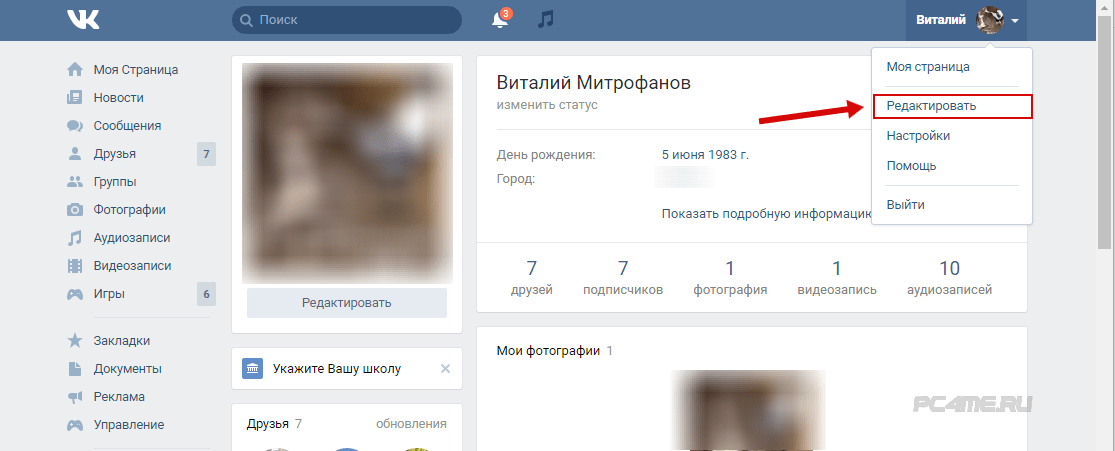
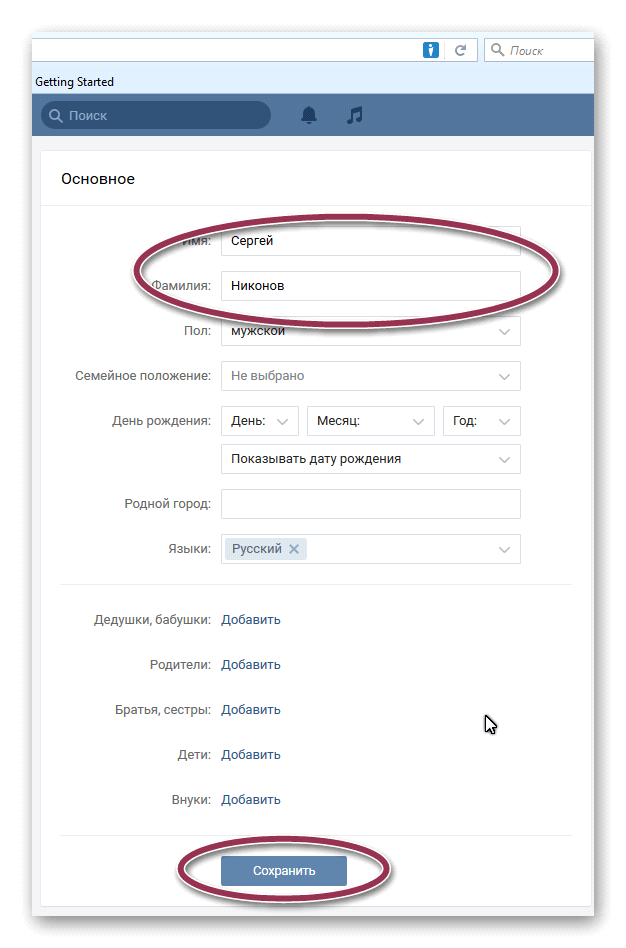 Кнопка «Редактировать» под аватаркой.
Кнопка «Редактировать» под аватаркой.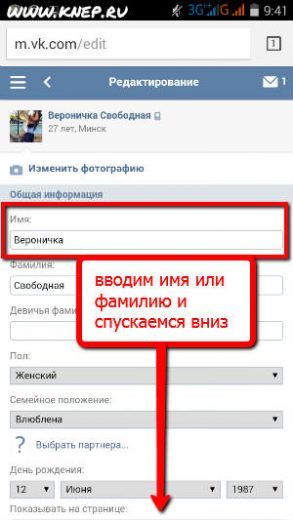 Values.edgeproviderimage.port }}
команда: ["виртуальный-кубелет"]
args: ["--provider", "web", "--nodename", {{ default "web-provider" .Values.env.nodeName | цитата }}, "--taint", {{ default "azure.com/iotedge" .Values.env.nodeTaint | цитировать }}]
...
Values.edgeproviderimage.port }}
команда: ["виртуальный-кубелет"]
args: ["--provider", "web", "--nodename", {{ default "web-provider" .Values.env.nodeName | цитата }}, "--taint", {{ default "azure.com/iotedge" .Values.env.nodeTaint | цитировать }}]
... 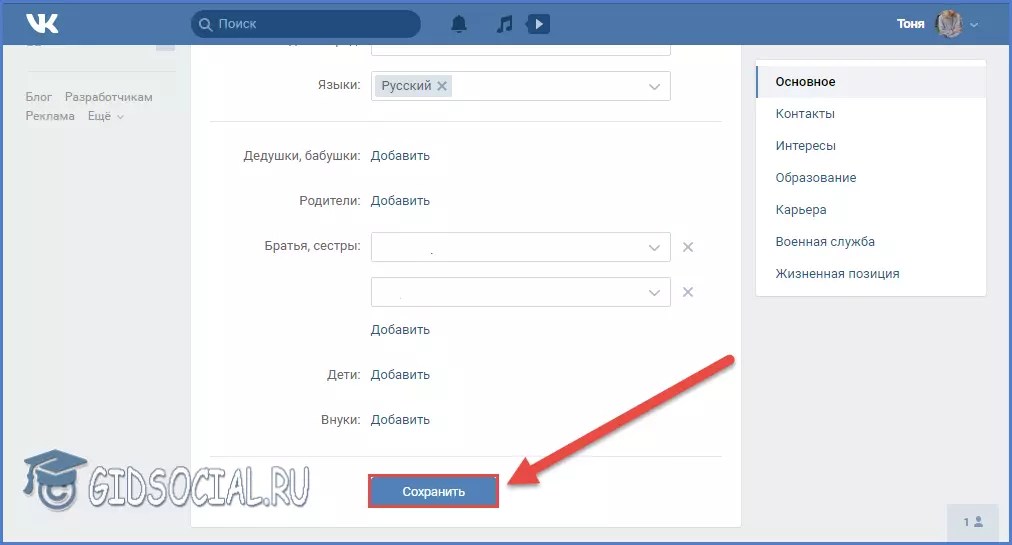 Values.env.monitoredNamespace }}",
"--nodename", "{{ требуется "nodeName требуется" .Values.env.nodeName }}",
{{- если нет .Values.taint.enabled }}
"--disable-taint", "true",
{{- конец }}
"--os", "{{ .Values.env.nodeOsType }}"
]
...
Values.env.monitoredNamespace }}",
"--nodename", "{{ требуется "nodeName требуется" .Values.env.nodeName }}",
{{- если нет .Values.taint.enabled }}
"--disable-taint", "true",
{{- конец }}
"--os", "{{ .Values.env.nodeOsType }}"
]
...